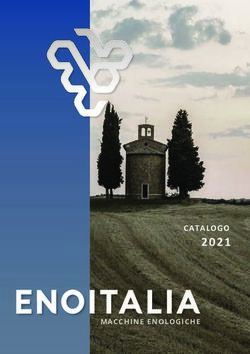Invio Telematico Modello 770 - Spssoft.It
←
→
Trascrizione del contenuto della pagina
Se il tuo browser non visualizza correttamente la pagina, ti preghiamo di leggere il contenuto della pagina quaggiù
HELP DESK MODULO PAGHE
Nota Salvatempo 0009
Invio Telematico Modello 770
Quando serve Per la creazione e il controllo della Dichiarazione Telematica 770.
La normativa Provvedimenti del Direttore dell’Agenzia delle Entrate n. 13090/2021 del
15/1/2021 e n. 44504/2021 del 15/2/2021, aggiornato da ultimo il
14/07/2021.
La dichiarazione 770/2021 è un "Unico Modello", tuttavia potrà essere
suddiviso in massimo 3 parti, incaricando dell'adempimento fino a 3
Intermediari diversi che invieranno separatamente le ritenute di Lavoro
Dipendente, di Lavoro Autonomo e di Capitale.
In caso di invio separato in ogni frontespizio è obbligatoria l'indicazione del
Codice Fiscale degli Intermediari che inviano le restanti parti e le tipologie
di ritenute da ognuno di loro inviata.
Il Sostituto può effettuare invii separati anche senza avvalersi di un
altro soggetto incaricato: in questo caso è necessario barrare la casella
"Sostituto" e le caselle inerenti alle tipologie reddituali che saranno
trasmesse.
La casella ‘Incaricato in gestione separata’ deve essere barrata sulla
parte inviata dall’Intermediario in caso di invio della dichiarazione in più parti
(gestione separata), sia nel caso di situazione mista (Sostituto e
Intermediario), sia con flussi separati da parte di Intermediari.
La scelta di trasmettere i dati separatamente, oppure in un unico flusso, si
dichiara compilando il campo “Tipologia invio” presente nel Frontespizio
(sezione “Redazione della dichiarazione - Quadri compilati e ritenute
operate”) indicando:
“1” nel caso in cui il contribuente opti per trasmettere un unico flusso
contenente i dati riferiti a tutti i diversi redditi gestiti nel modello;
“2” nel caso in cui il sostituto opti per inviare separatamente i dati relativi
ai diversi redditi gestiti nel modello 770/2020. In tal caso è
obbligatorio compilare anche la sottosezione "Gestione
separata".
L’invio separato può riguardare una o più delle seguenti ritenute:
redditi di Lavoro Dipendente (flusso principale);
redditi di Lavoro Autonomo (flusso principale);
redditi di Capitale (flusso principale);
redditi di Locazioni Brevi (in presenza di ritenute su redditi di lavoro
autonomo devono essere obbligatoriamente inviate nello stesso file
contenente queste ultime);
redditi diversi "Altre Ritenute" (da inviare unitamente a uno dei flussi
"principali", ritenute lavoro dipendente, autonomo o di capitale).
La gestione multi-Intermediario consente l'invio separato del modello
770 negli Studi in cui, utilizzando la medesima installazione B.Point, operano
contemporaneamente diversi Intermediari titolari di credenziali Entratel
distinte.
Tipologia Intermediario:
Intermediario Reale: chi, utilizzando direttamente la procedura,
predispone ed invia il proprio flusso. È possibile indicare fino a tre
Intermediari Reali che utilizzano contemporaneamente lo stesso archivio
B.Point in relazione al medesimo sostituto.
Intermediario Esterno: chi esegue l'invio della restante parte del
mod. 770 utilizzando il proprio software.
Wolters Kluwer Italia – Tutti i diritti sono riservati
La verifica della corrispondenza tra risultato ottenuto e quello desiderato è a cura UR2109216010 Pag. 1/22
dell’operatoreNota Salvatempo 00009 Invio telematico Modello 770
Termini La dichiarazione modello 770/2021 deve essere presentata
presentazione esclusivamente per via telematica entro il 31 ottobre 2021, che
quest'anno cade di domenica, quindi la scadenza finale (il primo
giorno utile successivo alla scadenza ordinaria) è il 2 novembre
2021.
In questo documento:
1. Frontespizio: Sostituto e Intermediario
2. Esempio di Redazione: invio unico flusso
3. Esempio di Redazione: flussi separati con professionista "esterno"
4. Esempio di Redazione: CASO A Istruzioni ministeriali - flussi separati inviati da due
professionisti "interni" distinti
5. Esempio di Redazione: CASO B Istruzioni Ministeriali - flussi separati inviati dal
Sostituto senza ausilio di altri Intermediari
6. Esempio di Redazione: CASO C Istruzioni Ministeriali - flussi separati inviati dal
Sostituto e da un Intermediario
7. Abbinamento intermediario
8. Controlli SOGEI preventivi
9. Stampa Ministeriale
10. Dichiarazione Telematica
11. Creazione Telematico
12. Diario: Forzatura Dichiarazione Telematica
13. Modello 770 invio in più flussi
14. Dove trovo tutte le Note Salvatempo?
Descrizioni, valori, conti utilizzati all’interno del documento sono esclusivamente a titolo esemplificativo; è
cura dell’utente valutarne il corretto riferimento.
La Release per eseguire le operazioni sotto descritte deve essere la 21.40.00 e
successive.
1. Frontespizio: Sostituto e Intermediario
Scelta di menù Percorso
interno FISCALE
dichiarazione 27. Modello 770 → 01. Gestione dati modello → Frontespizio → AN Sostituto
Funzione AN "Sostituto": esclusivamente in fase di caricamento di una nuova anagrafica (tramite
tasto funzione F4), nell'ultima videata è chiesto l'inserimento del primo Intermediario;
successivamente i dati dell'Intermediario possono essere consultati e/o variati tramite la
funzione DI "Dati Intermediario".
Wolters Kluwer Italia – Tutti i diritti sono riservati UR2109216010 Pag. 2/22Nota Salvatempo 00009 Invio telematico Modello 770
Di - Dati Intermediario:
La funzione DI "Dati Intermediario" permette di definire la tipologia di invio telematico che
si intende predisporre, optando fra 1 - Invio in un unico flusso o 2 - Invio in più flussi
separati e procedere all'inserimento degli Intermediari necessari in base alla scelta effettuata.
Inizio documento
2. Esempio di Redazione: invio unico flusso
Lo studio invia un solo file con tutte le ritenute.
Impostare il campo "Tipologia Invio" a "1-Invio in un unico flusso" e collegare il codice
Intermediario, che in questo caso non potrà che essere di tipo "Reale"
Wolters Kluwer Italia – Tutti i diritti sono riservati UR2109216010 Pag. 3/22Nota Salvatempo 00009 Invio telematico Modello 770
Si ricorda che la compilazione della Data impegno è obbligatoria prima di effettuare i Controlli
Sogei: la data viene compilata automaticamente dalla procedura con la Stampa Ministeriale del
modello, altrimenti è possibile l'inserimento manuale nell'Intermediario.
Inizio documento
3. Esempio di Redazione: flussi separati con professionista "esterno"
Il Sostituto si avvale di due professionisti diversi: lo Studio invia un flusso relativo ad
un'unica tipologia di ritenute, ad esempio lavoro dipendente, le altre tipologie di
ritenute saranno inviate da un professionista esterno con file separato.
Impostare il campo "Tipologia Invio" a "2-Invio in più flussi separati", quindi collegare i
codici dei due Intermediari che invieranno le singole parti della dichiarazione.
➢ Servirà configurare:
Un Intermediario "Reale", lo studio, che invierà le ritenute di lavoro dipendente;
Un Intermediario "Esterno", l'altro professionista che, utilizzando il proprio software, invierà
le ritenute di capitale
Tramite il bottone inserire l'Intermediario Esterno:
➢ Dopo l'inserimento degli Intermediari, il Frontespizio risulterà così compilato:
La procedura effettua i controlli fra la compilazione dei quadri del modello e la
barratura delle suddette caselle, segnalando eventuali incongruenze (bloccanti).
Inizio documento
Wolters Kluwer Italia – Tutti i diritti sono riservati UR2109216010 Pag. 4/22Nota Salvatempo 00009 Invio telematico Modello 770
4. Esempio di Redazione: CASO A Istruzioni ministeriali - flussi
separati inviati da due professionisti "interni" distinti
CASO A: il Sostituto si avvale dell’ausilio di intermediari per l’invio di entrambi i flussi.
Ipotizzando che il Sostituto sia assistito da un unico Studio professionale sia per la gestione del
personale sia per la parte contabile e che dei due aspetti si occupino due professionisti titolari di
proprie credenziali Entratel: entrambi i soggetti invieranno due file telematici distinti, ognuno per
la parte di ritenute gestite.
Impostare il campo "Tipologia Invio" a "2-Invio in più flussi separati" e collegare i codici
dei due Intermediari che invieranno le singole parti della dichiarazione.
➢ Configurare:
Un Intermediario "Reale", il Consulente del Lavoro, che invierà le ritenute di lavoro
dipendente e le "Altre ritenute dipendente";
Un Intermediario "Reale", il dottore commercialista, che si occuperà di inviare le sole ritenute
di lavoro autonomo.
Entrambi gli Intermediari sono di tipologia "Reale", perché entrambi utilizzano lo
stesso archivio B.Point.
Tramite il bottone inserire l'Intermediario selezionando la Tipologia Reale, un esempio:
È possibile indicare fino a tre Intermediari Reali che utilizzano contemporaneamente la
procedura in relazione al medesimo sostituto. I dati dell'Intermediario Reale devono
essere già presenti in procedura (scelta 27.08.01).
Wolters Kluwer Italia – Tutti i diritti sono riservati UR2109216010 Pag. 5/22Nota Salvatempo 00009 Invio telematico Modello 770
Dopo l'inserimento del Secondo Intermediario, è necessario richiamare il Primo
Intermediario e in base alla compilazione dei quadri effettuare le barrature delle
suddette caselle in modo coerente, la procedura effettua i controlli e segnala
eventuali incongruenze (bloccanti), un esempio:
Selezionare una o più delle seguenti tre tipologie di ritenute, oggetto di invio
dall'Intermediario selezionato:
➢ redditi di lavoro dipendente
➢ redditi di lavoro autonomo
➢ redditi di capitale.
In presenza di ritenute relative a redditi di Locazione Brevi oppure di Altre ritenute, occorrerà abbinarle
alle tre tipologie di reddito "principali" sopra elencate, in base alle seguenti regole:
➢ Locazioni Brevi → associare a redditi di Lavoro Autonomo
➢ Altre ritenute di lavoro dipendente → associare a redditi di Lavoro Dipendente
➢ Altre ritenute di lavoro autonomo → associare a redditi di Lavoro Autonomo
➢ Altre ritenute di capitale → associare a redditi di Capitale
Dopo le variazioni, il Frontespizio risulterà così compilato:
Al primo campo viene inserito il Codice Fiscale del Secondo
Intermediario caricato, al secondo campo viene inserito
eventuale Codice Fiscale Terzo Intermediario (se presente).
Wolters Kluwer Italia – Tutti i diritti sono riservati UR2109216010 Pag. 6/22Nota Salvatempo 00009 Invio telematico Modello 770
Tramite il bottone è possibile ottenere su modello personalizzato la stampa dei dati
simulata degli Intermediari che effettuano l'invio separato e della relativa sezione Redazione della
Dichiarazione, un esempio:
La stessa stampa è possibile eseguirla anche in modalità massiva tramite la scelta esterna:
Percorso
Scelta di menù
esterna FISCALE
27. Modello 770→ 07. Stampe ministeriali→ 09. Stampe
Inizio documento
5. Esempio di Redazione: CASO B Istruzioni Ministeriali - flussi
separati inviati dal Sostituto senza ausilio di altri Intermediari
CASO B: Il Sostituto decide di effettuare invii separati senza avvalersi di un altro soggetto
incaricato
Caricare il Sostituto nei Dati Intermediario, scelta 27.08.01.
Impostare il campo "Tipologia Invio" a "2-Invio in più flussi separati", quindi collegare il
codice del Sostituto come Intermediario inserendo il su .
➢ Servirà configurare:
Un Intermediario "Reale", il Sostituto che invierà, ad esempio, le ritenute di lavoro
dipendente;
Un Intermediario "Reale", sempre il Sostituto, che invierà le ritenute di reddito autonomo.
Wolters Kluwer Italia – Tutti i diritti sono riservati UR2109216010 Pag. 7/22Nota Salvatempo 00009 Invio telematico Modello 770
Inserire il secondo Intermediario (sempre il Sostituto), modificando il
da Esterno a Reale, inserendo il su .
Richiamare il Primo Intermediario e in base alla compilazione dei quadri effettuare
le barrature delle suddette caselle in modo coerente, la procedura effettua i controlli
e segnala eventuali incongruenze (bloccanti).
Eseguendo la Stampa dal Frontespizio (simulata), verrà stampato il , mentre sia nella Stampa Ministeriale che nel Telematico, questa
informazione non verrà inserita, come da istruzioni Ministeriali.
Inizio documento
Wolters Kluwer Italia – Tutti i diritti sono riservati UR2109216010 Pag. 8/22Nota Salvatempo 00009 Invio telematico Modello 770
6. Esempio di Redazione: CASO C Istruzioni Ministeriali - flussi
separati inviati dal Sostituto e da un Intermediario
CASO C: Il Sostituto decide di inviare il flusso delle ritenute su redditi di lavoro dipendente e opti
per l’invio tramite intermediario del flusso relativo ai redditi di lavoro autonomo.
Caricare il Sostituto nei Dati Intermediario, scelta 27.08.01.
Impostare il campo "Tipologia Invio" a "2-Invio in più flussi separati", quindi collegare il
codice del Sostituto come Intermediario inserendo il su .
➢ Servirà configurare:
Un Intermediario "Reale", il Sostituto che invierà, ad esempio, le ritenute di lavoro
dipendente;
Un Intermediario "Reale", l'Intermediario, che invierà le ritenute di lavoro autonomo.
Inserire il secondo Intermediario (Professionista), modificando il da
Esterno a Reale:
Wolters Kluwer Italia – Tutti i diritti sono riservati UR2109216010 Pag. 9/22Nota Salvatempo 00009 Invio telematico Modello 770
Rientrare sul Sostituto per modificare i quadri compilati:
Wolters Kluwer Italia – Tutti i diritti sono riservati UR2109216010 Pag. 10/22Nota Salvatempo 00009 Invio telematico Modello 770
La procedura effettua i controlli fra la compilazione dei quadri del modello e la
barratura delle suddette caselle, segnalando eventuali incongruenze (bloccanti).
Si evidenzia che i Controlli Sogei restituiscono una segnalazione di “warning”: anche se la
dichiarazione può essere trasmessa comunque, se l’utente vuole eliminare tale segnalazione
deve intervenire nel Frontespizio, dopo aver riabilitato i quadri stampati, nella parte
dell’Intermediario (ns esempio STUDIO), modificando il campo in “2-Dichiarazione predisposta da chi effettua l’invio”.
Per maggiori dettagli consultare il documento disponibile sul portale (utenti registrati),
cliccando sul link: B.Point - Modello 770 - Controlli Sogei 770: segnalazione di warning invio
separato flussi tramite Sostituto e Intermediario.
Inizio documento
7. Abbinamento intermediario
Percorso
Scelta di menù
FISCALE
esterna
27. Modello 770→ 08. Gest. Inter./Telematico → 02. Abbinamento Intermediari
La funzione di Abilitazione Intermediario può essere eseguita anche dalla scelta esterna:
La funzione di Abilitazione Intermediario può essere eseguita SOLO sul Primo
Intermediario in Anagrafica Sostituto: l'eventuale inserimento di altri Intermediari
deve essere fatto direttamente nella gestione dichiarazione. La funzione di
Disattivazione, invece, comporta l'azzeramento di tutti gli Intermediari collegati al
Sostituto.
Inizio documento
8. Controlli SOGEI preventivi
Scelta di menù Percorso
interno FISCALE
dichiarazione 27. Modello 770 → 01. Gestione dati modello → Utilità → CS Controlli SOGEI
Percorso
Scelta di menù FISCALE
esterna 27. Modello 770 → 08. Gest. Inter./telematico → 13. Procedure di utilità → 01.
Controlli SOGEI
Come per tutti gli altri Dichiarativi, nel Modello 770 è prevista la possibilità di effettuare i controlli
SOGEI senza dover procedere alla generazione del file telematico:
la procedura permette di utilizzare i Controlli SOGEI integrati che possono essere
aggiornati via internet prima di eseguire il controllo.
In presenza di più intermediari "Reali" la procedura chiede di selezionare il Tipo Modello
interessato, in caso contrario il campo è automaticamente impostato a (T) TUTTO:
Wolters Kluwer Italia – Tutti i diritti sono riservati UR2109216010 Pag. 11/22Nota Salvatempo 00009 Invio telematico Modello 770
Confermare la prenotazione dei quadri.
Procedere con
Inizio documento
9. Stampa Ministeriale
Scelta di menù Percorso
interno FISCALE
dichiarazione 27. Modello 770 → 01. Gestione Dati Modello → Utilità → SM Stampe Ministeriali
Percorso
Scelta di menù FISCALE
esterna 27. Modello 770 → 07. Stampe Ministeriali → 03. Stampa Modalità Laser
(consente di stampare l'intero modello)
Eseguendo la stampa Ministeriale dall'interno della Dichiarazione con "Tipologia Invio: 1 -
Invio in un unico flusso" il campo "Tipo modello" sarà automaticamente proposto a (T)
Tutto e ne risulterà un unico modello.
Wolters Kluwer Italia – Tutti i diritti sono riservati UR2109216010 Pag. 12/22Nota Salvatempo 00009 Invio telematico Modello 770
Con "Tipologia Invio: 2 - invio in più flussi separati", in presenta di più intermediari
"Reali", è possibile ottenere stampe separate indicando le seguenti opzioni:
(D) Dipendente
(A) Autonomo
(C) Capitale
➢ Qualora il medesimo Intermediario abbia scelto di trasmettere due diverse tipologie di ritenute
(D)ipendente e (A)utonomo, oppure (D)ipendente e (C)apitale, oppure (A)utonomo e (C)apitale
verrà prodotta per tale Intermediario una sola dichiarazione (unico pdf) indipendentemente
dall'opzione prescelta, purché la dichiarazione contenga dati della medesima tipologia;
Con l'opzione (T) Tutto vengono stampate in un unico pdf da una a tre distinte dichiarazioni, in base
alle impostazioni effettuate all'interno della scelta DI "Dati Intermediario".
Eseguendo la stampa Ministeriale dalla scelta di menù esterno, per più anagrafiche, è possibile
selezionare le varie opzioni:
(D) Dipendente
(A) Autonomo
(C) Capitale
(T) Tutto
In caso di stampa fronte-retro la procedura effettua, per ogni singolo quadro selezionato, la
stampa in bianco dell'ultima pagina pari, qualora la stampa termini su una pagina dispari.
Per variare i quadri già stampati, richiamare la funzione "DQ - Disabilita Quadri" presente
nel menù Utilità della dichiarazione per riportare i quadri allo stato 'Abilitato'.
Inizio documento
Wolters Kluwer Italia – Tutti i diritti sono riservati UR2109216010 Pag. 13/22Nota Salvatempo 00009 Invio telematico Modello 770
10. Dichiarazione Telematica
Percorso
Scelta di menù
FISCALE
interno
27. Modello 770 → 01. Gestione Dati Modello → Utilità → DT Dichiarazione
dichiarazione
telematica
Percorso
Scelta di menù
FISCALE
esterna
27. Modello 770 → 08. Gest. Inter./telematico → 04. Dichiarazione Telematica
La funzione "Dichiarazione Telematica" consente la creazione dell'immagine telematica.
La generazione dell'immagine considera solo le dichiarazioni che:
Sono state stampate in effettivo;
Sono collegate ad un intermediario;
NON sono già state precedentemente preparate.
Eseguendo la procedura dall'interno della Dichiarazione impostata con "Tipologia Invio: 1 - Invio in
un unico flusso" il campo "Tipo modello" sarà automaticamente proposto a (T) Tutto e ne risulterà
un unico modello.
Accanto al nome Intermediario viene evidenziato il contenuto generato (ns esempio Dati
Dipendente).
➢ Deselezionando la Dichiarazione già preparata e confermando, è possibile accedere
nuovamente al modello e visualizzarne i dati (Immagine telematica già generata);
➢ Confermando invece la generazione e rientrando nel modello, è necessario rigenerare
l'immagine.
Con "Tipologia Invio: 2 - invio in più flussi separati" e più Intermediari Reali, inserire
il Tipo Modello da generare:
(D) Modello 770 ricerca per Dipendente
(A) Modello 770 ricerca per Autonomo
(C) Modello 770 ricerca per Capitale
(T) Tutto
Un esempio con 2 Intermediari Reali:
Wolters Kluwer Italia – Tutti i diritti sono riservati UR2109216010 Pag. 14/22Nota Salvatempo 00009 Invio telematico Modello 770
La procedura verifica sempre prima di generare il telematico che il Tipo Modello selezionato
risulti stampato in Ministeriale.
Con "Tipologia Invio: 2 - invio in più flussi separati" e un Intermediario Reale e un
Intermediario Esterno, la generazione avviene completa (T)utto.
Un esempio con 1 Intermediario Reale e 1 Esterno:
Eseguendo la generazione della Dichiarazione dalla scelta di menu esterno, per più anagrafiche,
è possibile selezionare le varie opzioni:
(D) Modello 770 ricerca per Dipendente
(A) Modello 770 ricerca per Autonomo
(C) Modello 770 ricerca per Capitale
(T) Tutto
La procedura verifica sempre prima di generare il telematico che il Tipo Modello selezionato
risulti stampato in Ministeriale.
Le stesse selezioni dovranno essere effettuate in fase di Creazione Telematico (procedura
descritta al punto 11).
Nel caso in cui sia necessario ricreare la Dichiarazione Telematica, è possibile effettuare dalle
procedure di Utilità, la funzione "FORZATURA DICHIARAZIONE STAMPATA" per non dover
ristampare integralmente il modello.
Percorso
Scelta di menù
FISCALE
esterna
27. Modello 770 → 11. Programmi utilità → 09. Forzatura Dic. Stampata
Inizio documento
Wolters Kluwer Italia – Tutti i diritti sono riservati UR2109216010 Pag. 15/22Nota Salvatempo 00009 Invio telematico Modello 770
11. Creazione Telematico
Percorso
Scelta di menù
FISCALE
esterna
27. Modello 770 → 08. Gest. Inter./telematico → 06. Creazione telematico
La funzione "Creazione Telematico" consente lo scarico dell'immagine telematica precedentemente
creata.
Procedere con la creazione del telematico impostando le stesse selezioni inserite in fase di
Dichiarazione Telematica (procedura descritta al punto precedente).
Un esempio:
Terminata l'impostazione dei filtri di generazione, viene data la possibilità di selezionare le
anagrafiche prenotate da inserire nella fornitura telematica, con l'immagine generata coerente
con il Tipo Modello richiesto.
Selezionare dove salvare il file telematico come da videata sottostante:
Wolters Kluwer Italia – Tutti i diritti sono riservati UR2109216010 Pag. 16/22Nota Salvatempo 00009 Invio telematico Modello 770
Dal precedente anno, il nome-file del file telematico Entratel generato dall'applicativo contiene
alcune informazioni aggiuntive; nel dettaglio:
in coda al nome del file telematico, vi è l'indicazione dell'anno fiscale di riferimento (Es. 70061120
rispetto allo scorso anno il nome del file contiene i due caratteri aggiuntivi in grassetto 20);
nel solo caso in cui il file telematico sia generato con "Modalità invio: Singolo", al nome del file così
come sopra indicato viene aggiunto il suffisso "_1codanaNN" (dove: "1" significa Persona Giuridica,
segue1 il codice anagrafico di 6 caratteri che è sempre in minuscolo, mentre i due caratteri finali
sono codici di controllo).
Nel Diario e all'accesso alla dichiarazione viene mantenuto il nome del file originario, senza nessuna
delle nuove estensioni.
Inizio documento
12. Diario: Forzatura Dichiarazione Telematica
Percorso
Scelta di menù
FISCALE
esterna
27. Modello 770 → 08.Gest. Interm./Telem. → 09. Diario
Nel caso in cui il controllo SOGEI segnali errore con “***C”, è possibile procedere alla Forzatura
della Dichiarazione per consentirne l'invio.
Preparare la "Dichiarazione Telematica" (procedura descritta al relativo paragrafo).
Accedere al Diario e selezionare il Tipo Modello
➢ Selezionare "Cronologico" e impostare il Progressivo
➢ Inserire il codice dell'anagrafica del Sostituto interessato.
➢ Selezionare il bottone per visualizzare la Fornitura.
Wolters Kluwer Italia – Tutti i diritti sono riservati UR2109216010 Pag. 17/22Nota Salvatempo 00009 Invio telematico Modello 770
➢ Selezionare il bottone
➢ Confermare la richiesta della procedura:
Nel Diario verrà registrata l'informazione "Dichiarazione forzata manualmente all'Invio".
Procedere alla Creazione Telematico (descritta al punto precedente).
Inizio documento
Wolters Kluwer Italia – Tutti i diritti sono riservati UR2109216010 Pag. 18/22Nota Salvatempo 00009 Invio telematico Modello 770
13. Modello 770 invio in più flussi
Percorso
Scelta di menù FISCALE
esterna
27. Modello 770 → 01. Gestione dati Modello
Nel caso di invio della dichiarazione in più flussi, accedendo nella Gestione Dati Modello, dopo
aver richiamato il Sostituto interessato, la procedura propone la fornitura già preparata con
l'indicazione del codice Intermediario e il contenuto della fornitura, un esempio:
Procedere con la Preparazione Dichiarazione Telematica e la Creazione Telematico per il
secondo flusso.
Accedendo nuovamente nella Gestione Dati Modello, dopo aver richiamato il Sostituto, la
procedura propone le dichiarazioni preparate con l'indicazione del codice Intermediario e il
contenuto della fornitura, un esempio:
Wolters Kluwer Italia – Tutti i diritti sono riservati UR2109216010 Pag. 19/22Nota Salvatempo 00009 Invio telematico Modello 770
Cliccando sul bottone e poi sul bottone sarà necessario ripetere le
operazioni di Preparazione Dichiarazione Telematica e Creazione Telematico, come da videata:
Procedere con la funzione DB Disabilita Quadri:
Inizio documento
Wolters Kluwer Italia – Tutti i diritti sono riservati UR2109216010 Pag. 20/22Nota Salvatempo 00009 Invio telematico Modello 770
14. Dove trovo tutte le Note Salvatempo?
Visibilità nel nuovo Portale di Assistenza
Le Note Salvatempo sono ora disponibili anche nel Portale di Assistenza
(http://supporto.wolterskluwer.it) cliccando su e in Cosa stai cercando?
scrivere "nota salvatempo" compresi gli apici appare la lista delle NS disponibili.
Visibilità Pubblicazioni in B.Point SP e B.Point SAAS
Le Note Salvatempo sono accessibili dal Desktop Attivo di B.PointSP e B.PointSAAS nella sezione
LiveUpdate.
Appena pubblicate sono visibili sulla pagina principale, dove resteranno almeno 5 giorni, e da qui
scaricabili con un semplice click.
Visibilità Pubblicazioni in B.Point DS
➢ Home page;
➢ Prodotti (Manuali)
Wolters Kluwer Italia – Tutti i diritti sono riservati UR2109216010 Pag. 21/22Nota Salvatempo 00009 Invio telematico Modello 770
Visibilità Pubblicazioni in B.Point DS versione grafica
➢ Normativa - Prassi
➢ Manuali
Archivio storico
E' sempre possibile ricercare le Note Salvatempo pubblicate in precedenza, semplicemente cliccando su
per accedere al LiveUpdate Manager, richiamabile anche dal percorso:
Percorso
Scelta di menù ARCHIVI E UTILITA'
85. Utilita' → 05. Aggiornamento Moduli → 02. Gestore LiveUpDate
Per cercare tutte le Note Salvatempo, pubblicate in un determinato periodo di tempo, selezionare nel
campo Oggetto la sola voce , indicare le date desiderate e premere
sul bottone . Cliccare nel catalogo proposto sulla nota che si vuole aprire.
Le Note Salvatempo in B.Point DS/B.Point DS versione grafica sono accessibili dalla scelta Storici
→ Storico prodotti
Inizio documento
Wolters Kluwer Italia – Tutti i diritti sono riservati UR2109216010 Pag. 22/22Puoi anche leggere